Kā mainīt Windows 10 fonta lielumu
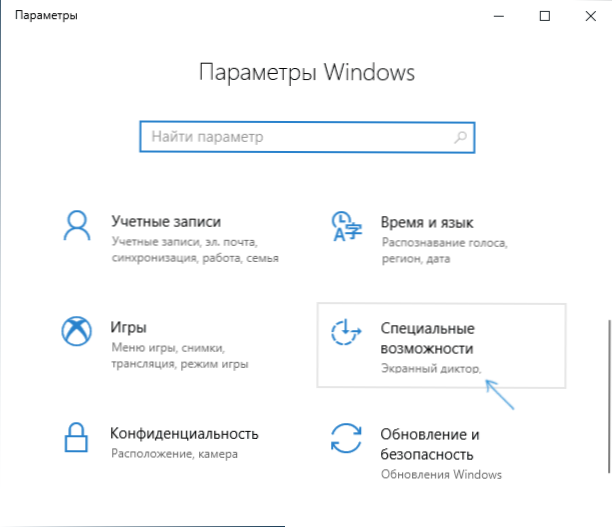
- 966
- 209
- Bernard Rice
Windows 10 ir vairāki rīki, lai mainītu fonta lielumu programmās un sistēmā. Galvenais no tiem, kas atrodas visās OS versijās - mērogošana. Bet dažos gadījumos vienkāršas Windows 10 mērogošanas izmaiņas neļauj sasniegt vēlamo fonta lielumu, var būt nepieciešams arī mainīt atsevišķu elementu teksta fontu (logu virsraksti, paraksti uz saīsnēm un citi).
Šajā instrukcijās - detalizēti par Windows 10 interfeisa elementu fonta lieluma maiņu. Es atzīmēju, ka sistēmas agrīnajās versijās bija atsevišķi parametri fontu lieluma maiņai (aprakstīts raksta beigās), Windows 10 1803 un 1703. Tādu nav (bet ir veidi, kā mainīt fontu Izmērs, izmantojot trešās daļas programmas), un Windows 10 1809 atjaunināšanā 2018. gada oktobrī parādījās jauni produkti, lai konfigurētu teksta lielumu. Visas metodes dažādām versijām tiks aprakstītas vēlāk. Tas var būt arī noderīgs: kā mainīt Windows 10 fontu (ne tikai lielumu, bet arī izvēlēties pašu fontu), kā mainīt Windows 10 ikonu un to parakstus, kā labot izplūdušos fontu Windows 10, Windows 10 ekrāna izšķirtspējas izmaiņas.
Mainot teksta lielumu, nemainot mērogošanu Windows 10
Jaunākajā Windows 10 (versija 1809 2018. gada oktobra atjauninājums) kļuva iespējams mainīt fonta lielumu, nemainot skalu visiem pārējiem sistēmas elementiem, kas ir ērtāk, bet tas neļauj mainīt fontu indivīdam Sistēmas elementi (ko var izdarīt, izmantojot trešās daļas programmas, par kurām tālāk norādījumos).
Lai mainītu teksta lielumu jaunajā OS versijā, veiciet šādas darbības
- Dodieties uz palaišanu - parametriem (vai nospiediet Win+I Keys) un atveriet "īpašās iespējas".
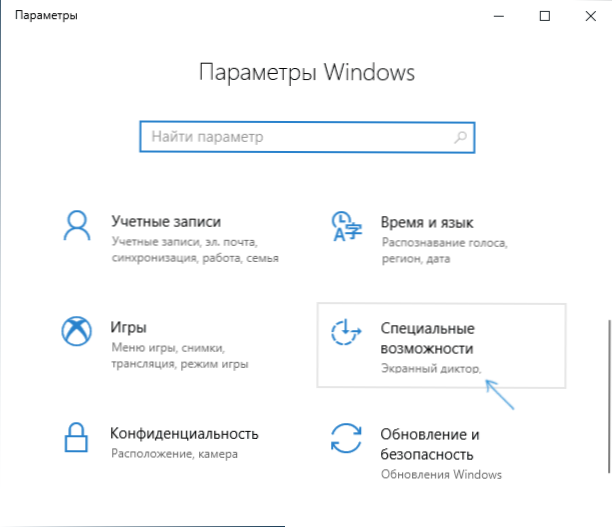
- Sadaļā "Displejs" augšpusē atlasiet vēlamo fonta lielumu (iestatīts procentos no strāvas).
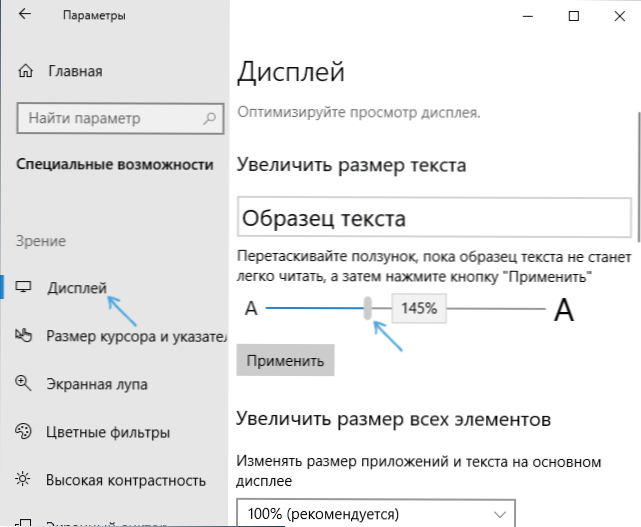
- Noklikšķiniet uz "Pieteikties" un pagaidiet kādu laiku, līdz tiek piemēroti iestatījumi.
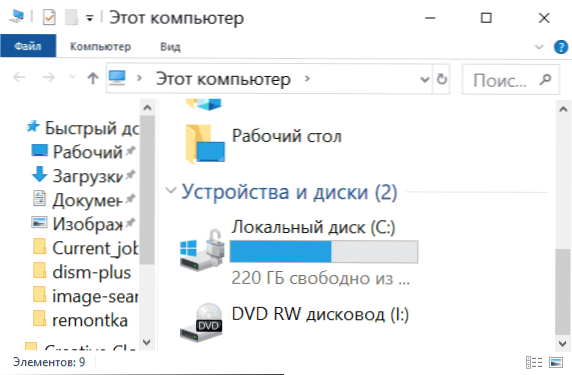
Tā rezultātā fonta lielums tiks mainīts gandrīz visiem sistēmas programmu elementiem un lielākajai daļai trešo partiju programmu, piemēram, no Microsoft Office (bet ne visām).
Fonta lieluma mainīšana, mainot skalu
Mērogošana maina ne tikai fontus, bet arī citu sistēmas elementu izmērus. Jūs varat konfigurēt mērogošanu parametros - sistēmā - displejs - mērogs un marķējums.
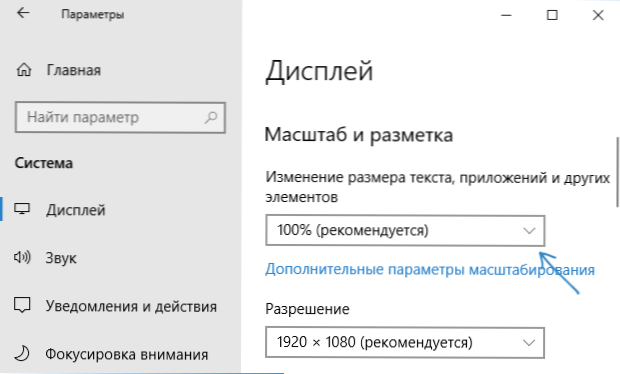
Tomēr mērogošana ne vienmēr ir tas, kas nepieciešams. Lai mainītu un iestatītu atsevišķus fontus operētājsistēmā Windows 10, varat izmantot trešo daļu. Jo īpaši vienkārša bezmaksas sistēmas fonta lieluma mainītāja programma var tam palīdzēt.
Fonta maiņa atsevišķiem elementiem sistēmas fonta lieluma mainītājā
- Pēc programmas uzsākšanas jums tiks piedāvāts saglabāt teksta lieluma pašreizējos parametrus. Labāk to izdarīt (saglabāts reg failu veidā. Ja nepieciešams, atgrieziet sākotnējos iestatījumus, vienkārši atveriet šo failu un piekrītiet veikt izmaiņas Windows reģistrā).
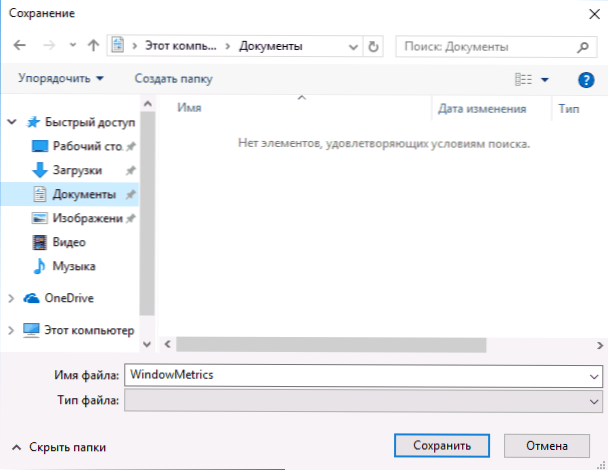
- Pēc tam programmas logā jūs varat atsevišķi konfigurēt dažādu teksta elementu izmērus (tad es sniegšu katra vienuma tulkojumu). "Bold" atzīme ļauj jums izveidot atlasītā elementa fontu uz pusi -fat.
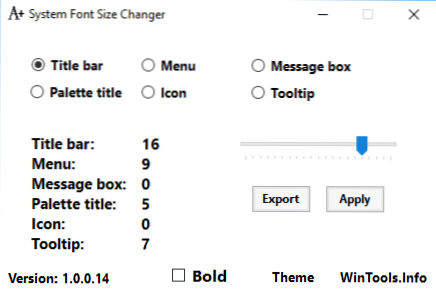
- Iestatījumu beigās nospiediet pogu "Lietot" (uzklājiet). Jums tiks piedāvāts izkļūt no sistēmas, lai izmaiņas stātos spēkā.
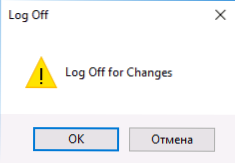
- Pēc atkārtotas ieejas Windows 10, jūs redzēsit interfeisa elementu teksta teksta mainītos parametrus.
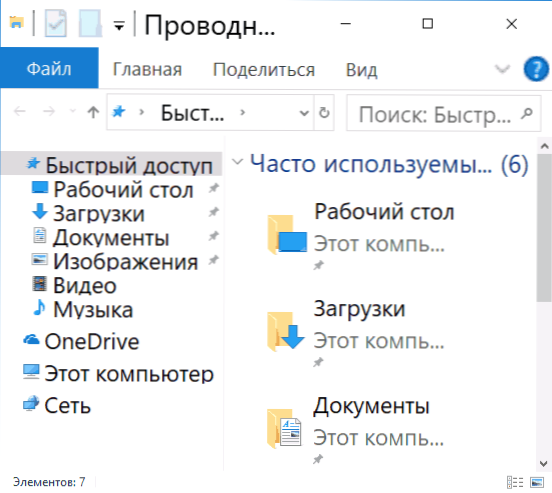
Lietderībā jūs varat mainīt šādu elementu fonta lielumu:
- Nosaukuma josla - logu virsraksti.
- Izvēlne - izvēlne (programmu galvenā izvēlne).
- Ziņojumu lodziņš - ziņas.
- Paletes nosaukums - paneļu nosaukumi.
- Ikona - paraksti zem ikonām.
- Rīka padoms - padomi.
Jūs varat lejupielādēt sistēmas fonta lieluma mainītāja utilītu no izstrādātāja https: // www vietnes.Wintools.Informācija/indekss.PHP/sistēmas-fonta izmēra mainītāja (SmartScreen filtrs var zvērēt programmai, bet saskaņā ar VirUstotal tas ir tīrs).
Vēl viena jaudīga utilīta, kas ļauj ne tikai atsevišķi mainīt fontu izmērus Windows 10, bet arī izvēlēties pašu fontu un tā krāsu - Winaero Tweaker (fonta parametri ir uzlabotos dizaina iestatījumos).
Parametru izmantošana, lai mainītu Windows 10 teksta izmēru
Vēl viena metode darbojas tikai Windows 10 versijās līdz 1703 un ļauj mainīt to pašu elementu fonta lielumu kā iepriekšējā gadījumā.
- Dodieties uz parametriem (Win+I Keys) - Sistēma - ekrāns.
- Zemāk noklikšķiniet uz "Papildu ekrāna parametri" un nākamajā logā - "Papildu izmaiņas teksta lielumā un citos elementos".
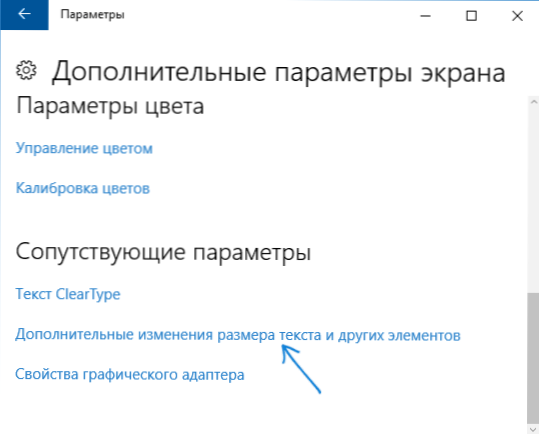
- Vadības paneļa logs tiek atvērts, kur sadaļā "Mainīt tikai teksta sadaļas" jūs varat iestatīt logam virsrakstiem, izvēlni, parakstus uz ikonām un citiem Windows 10 elementiem.
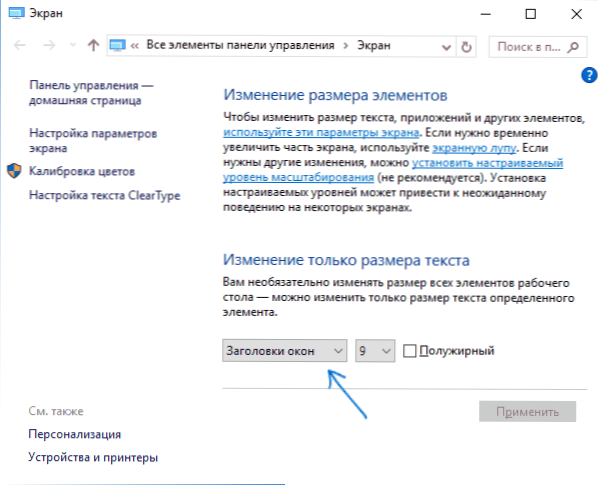
Tajā pašā laikā, atšķirībā no iepriekšējās metodes, izvade un atkārtota ievadīšana sistēmā nav nepieciešama - izmaiņas tiek izmantotas tūlīt pēc pogas "Lietot" nospiešanu.
Tas ir viss. Ja jums joprojām ir jautājumi un, iespējams, papildu veidi, kā izpildīt apskatīto uzdevumu - atstājiet tos komentāros.
- « Kā mainīt vai izdzēst Windows 10 iemiesojumus
- Kā mainīt mēles maiņas atslēgas operētājsistēmā Windows 10 »

